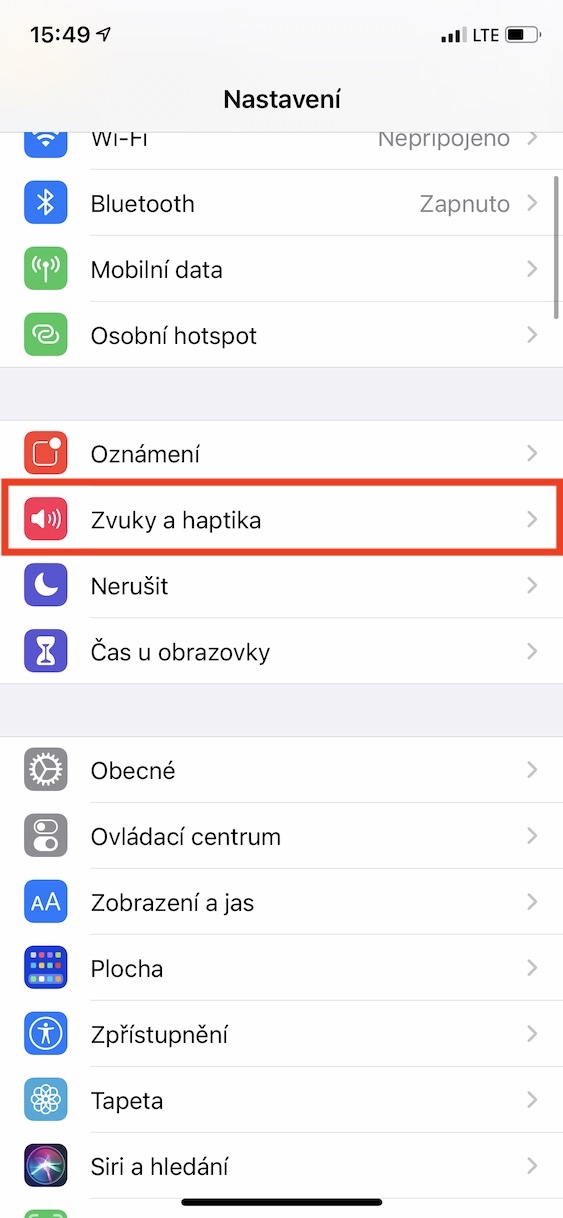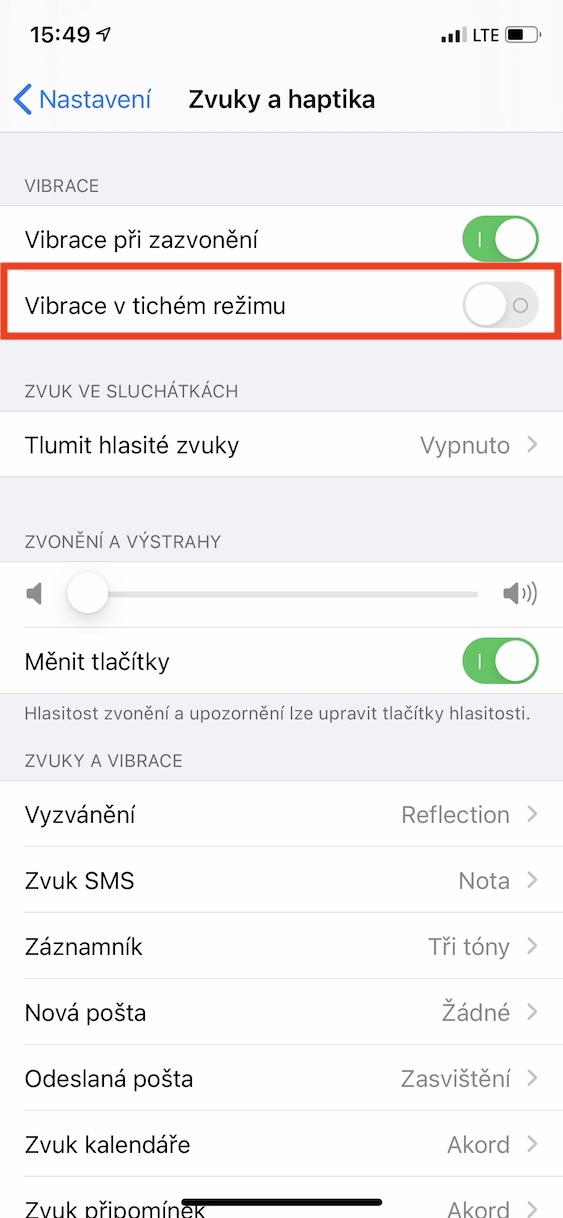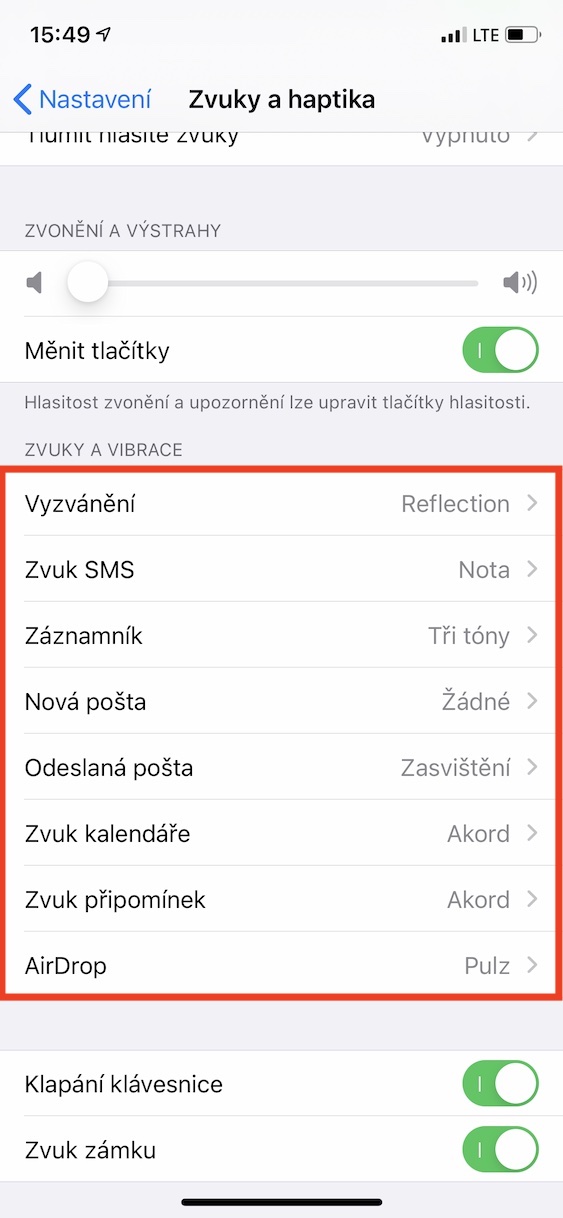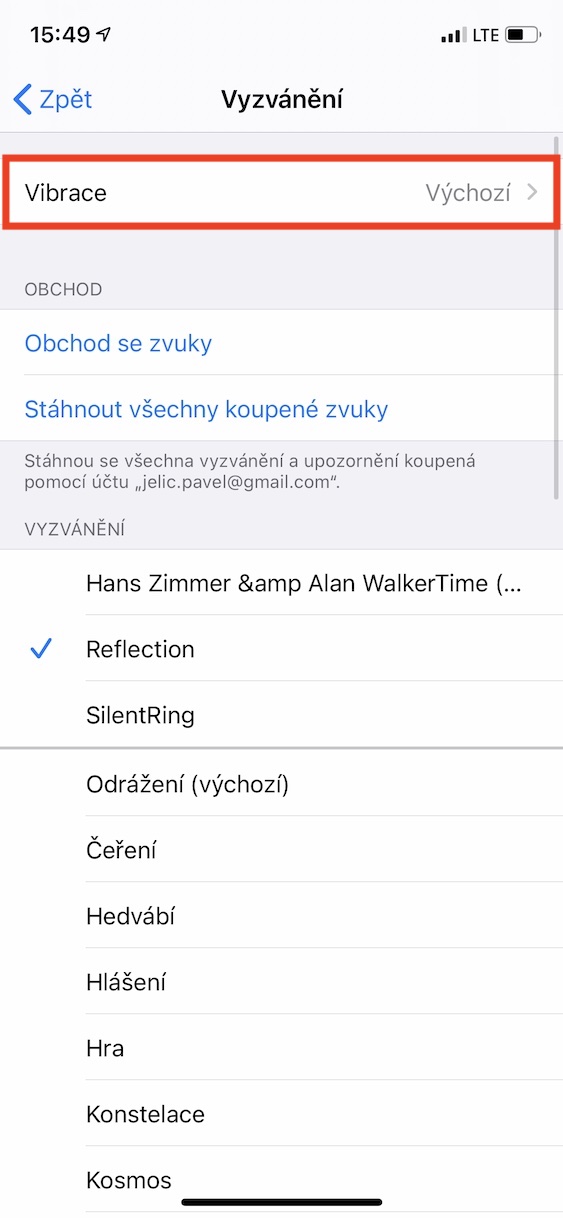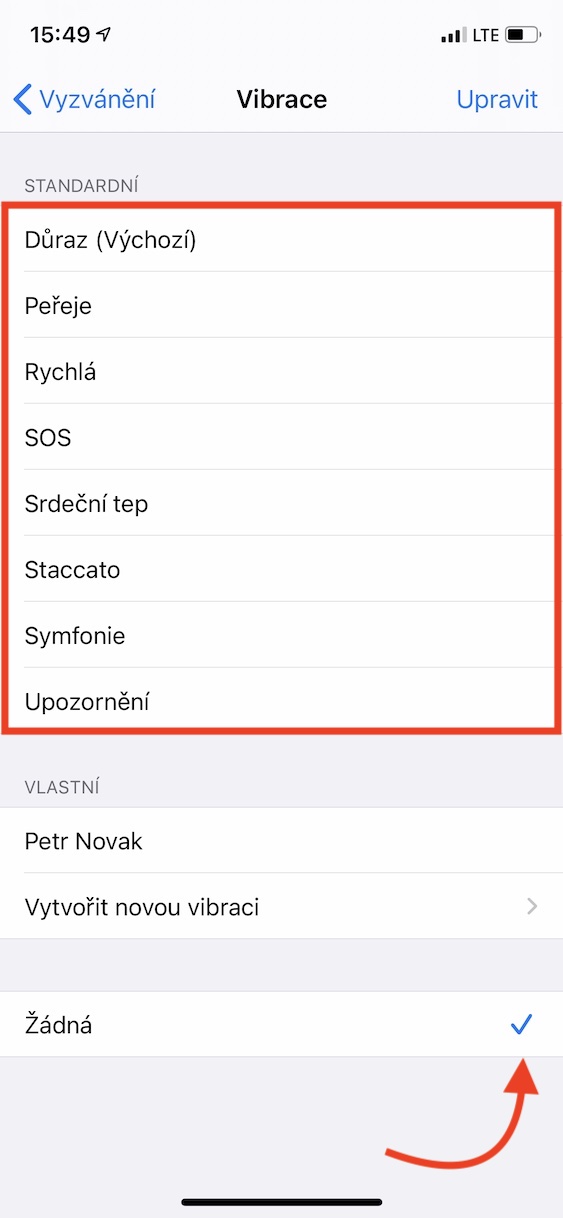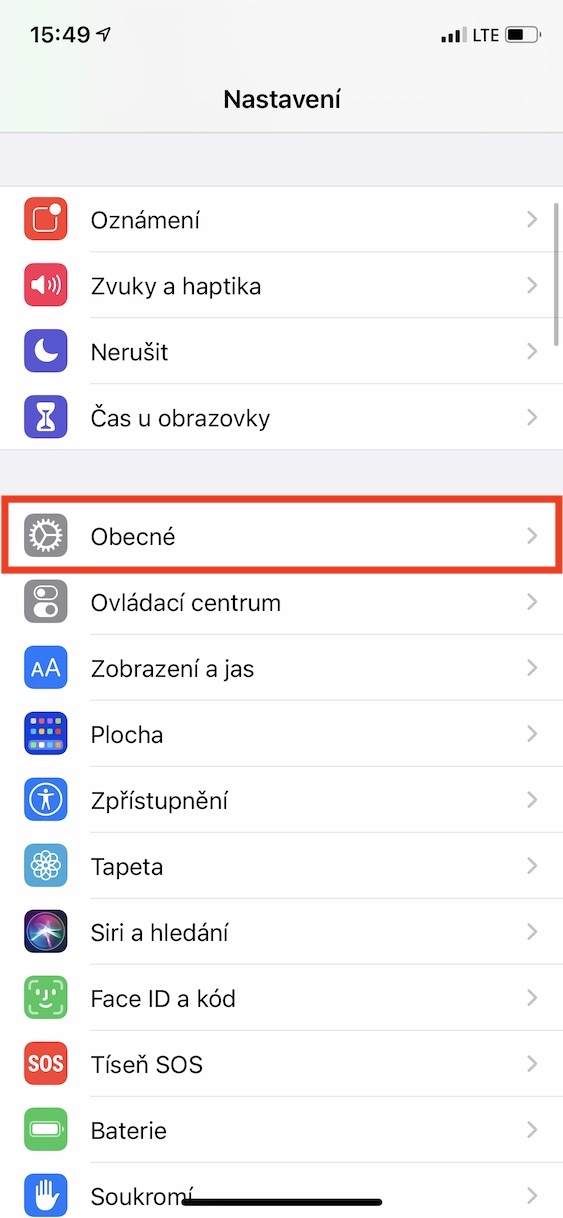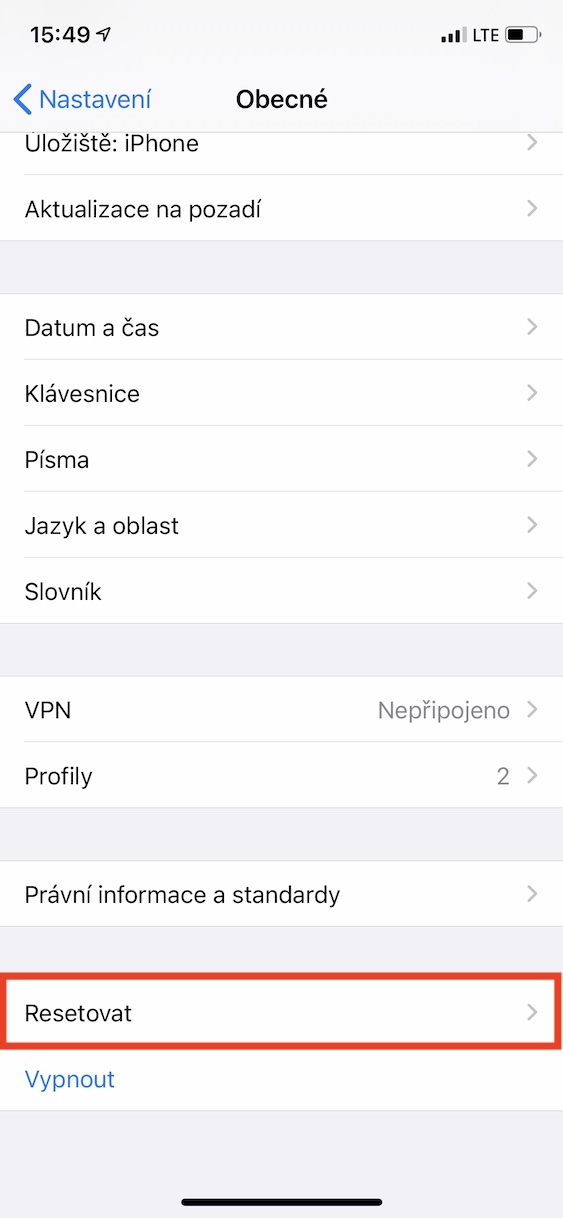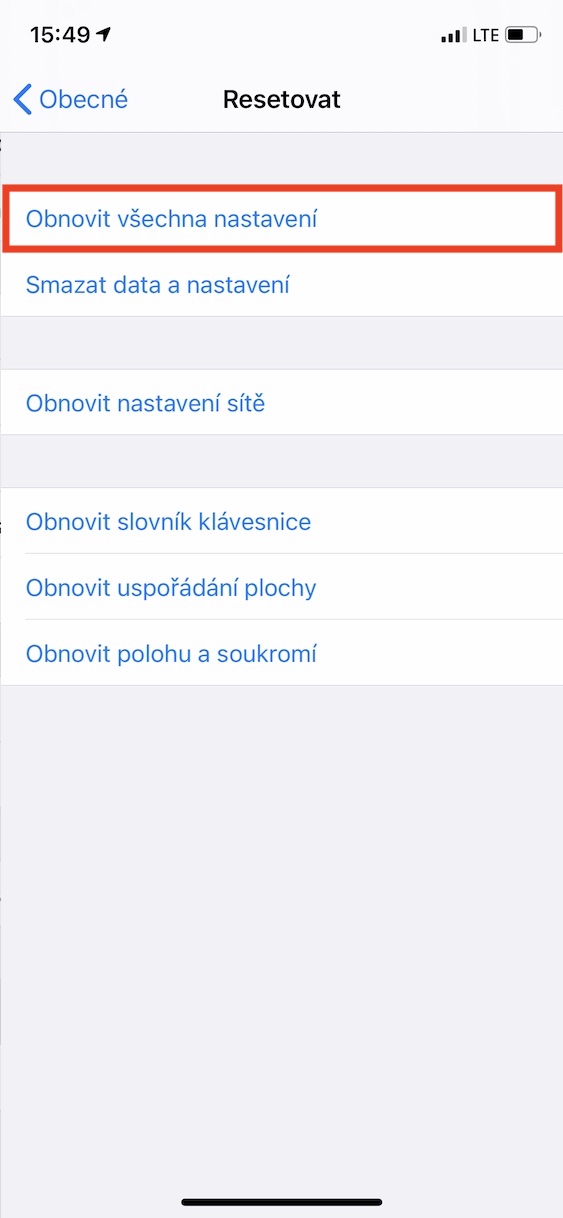Tärinä on yleensä erittäin tärkeä kaikissa älypuhelimissa. Kaikkia käyttäjiä ei välttämättä tarvitse varoittaa äänimerkillä jokaisesta puhelusta tai ilmoituksesta. Itse värähtely on paljon hienovaraisempaa ja mitäs me teemme, kaikkien lähellä olevien ei välttämättä tarvitse tietää, että joku soittaa sinulle tai olet saanut viestin joka kerta. Mutta joskus saatat joutua tilanteeseen, jossa huomaat, että värähtelyt eivät yksinkertaisesti toimi sinulle. Tähän on useita eri syitä. Useimmissa tapauksissa ratkaisu on yksinkertainen, mutta harvoissa tapauksissa ongelma voi olla vakavampi. Katsotaan yhdessä, mitä tehdä, kun iPhonen värinät eivät toimi.
Se voisi olla kiinnostaa sinua
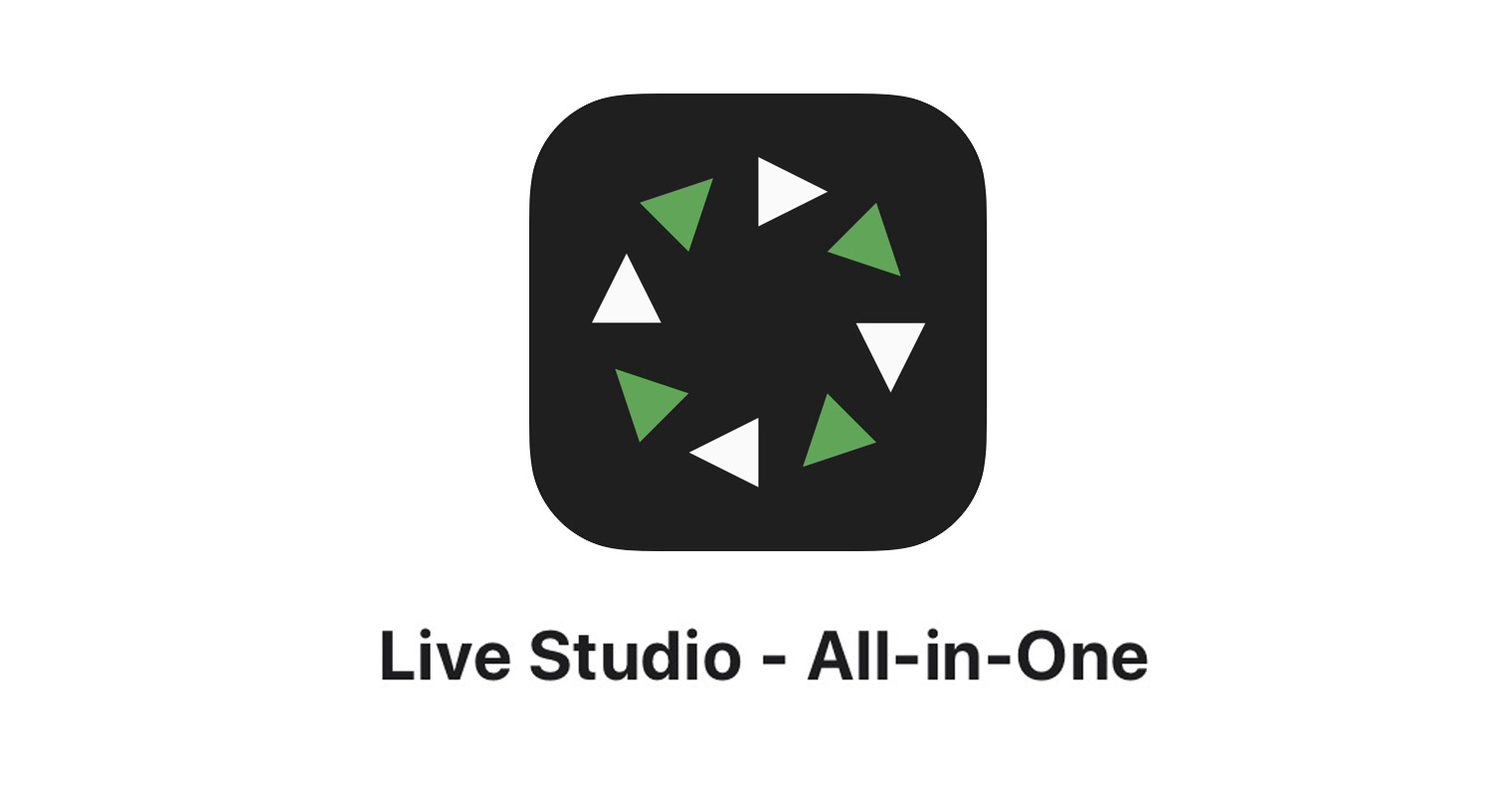
Tärinä äänettömässä tilassa
Jos omistat iPhonen, olet todennäköisesti käyttänyt laitteen kyljessä olevaa mykistys- ja äänenvoimakkuuskytkintä ainakin kerran. iOS:ssä voit määrittää, pitäisikö värinä olla aktiivinen tässä äänettömässä tilassa. Joten jos tämä toiminto on poistettu käytöstä ja äänetön tila on samanaikaisesti aktiivinen, värinät eivät yksinkertaisesti toimi. Jos haluat muuttaa tätä asetusta, menettely on yksinkertainen:
- Avaa alkuperäinen sovellus iPhonessasi Asetukset.
- Kun olet tehnyt niin, valitse vaihtoehto näkyviin tulevasta valikosta Ääniä ja haptiikkaa.
- Tässä se riittää yksinkertaisesti näytön yläreunaan aktivoida tilaisuus Tärinä äänettömässä tilassa.
- Jos soittovärähtelyt eivät toimi sinulle, niin aktivoida také Tärinä soitettaessa.
Aseta Ei tärinää
MacOS-käyttöjärjestelmässä ei ole mitään tapaa yksinkertaisesti poistaa tärinää kokonaan käytöstä kytkimellä. Sen sijaan sinun on valittava asetuksista aktiiviseksi värinäksi nimeltä Ei mitään. Joten jos värinät eivät toimi sinulle, on täysin mahdollista, että sinulla on tämä Ei tärinää -setti. Tämä on yleisin syy, miksi tärinä ei yksinkertaisesti toimi. Voit muuttaa värinäasetuksen arvosta Ei mitään seuraavasti:
- Avaa alkuperäinen sovellus iPhonessasi Asetukset.
- Kun olet tehnyt niin, valitse vaihtoehto näkyviin tulevasta valikosta Ääniä ja haptiikkaa.
- Vieritä nyt hieman alas luokkaan Äänet ja värinät.
- Valitse tästä mahdollisuus, jossa ei kuulu tärinää, ja poista napsautus hänen.
- Sen jälkeen sinun on napsautettava yläreunassa olevaa vaihtoehtoa Tärinä.
- Varmista lopuksi se sinulla ei ole sitä aivan alaspäin rastitettu tärinä Ei mitään, of mikä tahansa muu.
- Tämä esiasetus tarkistaa u kaikki mahdollisuudet jossa ei kuulu tärinää.
Palauta asetukset
Jos mikään yllä olevista vinkeistä ei auttanut sinua, on täysin mahdollista, että iPhonesi on "hullu" jollain tavalla eikä pysty säätämään värinäasetuksia saadakseen ne toimimaan. Tässä tapauksessa voit suorittaa laitteen yleisten asetusten täydellisen nollauksen. On kuitenkin huomattava, että tässä tapauksessa menetät kaikki Asetukset-sovelluksessa määrittämäsi asetukset. Voit kuitenkin ratkaista ongelman tällä menettelyllä. Mitä tulee henkilökohtaisiin tietoihin (kuvat, videot, kommentit jne.), et menetä niitä. Voit nollata kaikki asetukset seuraavasti:
- Avaa alkuperäinen sovellus iPhonessasi Asetukset.
- Kun olet tehnyt niin, valitse vaihtoehto näkyviin tulevasta valikosta Yleisesti.
- Tässä tapauksessa on välttämätöntä, että menet alaspäin kohtaan, jossa napautat vaihtoehtoa Nollaa.
- Nollausvalikossa napauta sitten vaihtoehtoa Nollaa kaikki asetukset.
- Napsauta läpi kaikki valintaikkunat ja Palauta asetukset.
Záver
Jos mikään yllä olevista vinkeistä ei auttanut sinua, on vielä yksi vaihtoehto, mutta radikaalimpi. Voit yrittää palauttaa iPhonen tehdasasetukset, tietysti etukäteen tehdyllä varmuuskopiolla. Jos tärinät eivät toimi edes tehdasasetuksissa, ongelma on todennäköisesti laitteistopuolella. Kaikissa iPhone 6:ssa ja uudemmissa on ns. Taptic Engine, joka huolehtii kaikista haptisista ja tärinöistä. Vaikka sitä ei tapahdu usein, Taptic Engine voi vaurioitua, jolloin laitteesi menettää täysin kaikki tärinät. Tässä tapauksessa Taptic Engine on vaihdettava. iPhone 5s:ssä ja sitä vanhemmissa on sitten klassinen tärinämoottori, joka maksaa muutamia kymmeniä kruunuja.